[ 一日30分 인생승리의 학습법] 도커를 이용해 쉽게 IRC 서버 구축하기
2023.03.25 21:08
[ 一日30分 인생승리의 학습법] 도커를 이용해 쉽게 IRC 서버 구축하기

오늘은 Let’s Encrypt와 Docker를 활용해 빠르고 간단히 IRC 서버를 구축해봅시다. IRC는 공개된 명세가 있는 프로토콜이기에 다양한 클라이언트 소프트웨어가 있고, 서버 구현체 또한 UnrealIRCd, Bahamut, Inspircd 등 다양하게 존재합니다.
또한 IRC는 오래된 프로토콜이지만 오늘날 예전만큼 많이 사용되지 않아 dockerhub에 공식 컨테이너가 별로 없었습니다. 그래도 다행히 Inspircd는 공식 컨테이너가 등록되어 있고, 최근 업데이트도 되고 있습니다. 오늘 실습에는 Inspircd를 이용해 서버를 구축해봅시다!
Ready
???? IRC가 무엇인지 몰라요
한 단어로 요약을 하면, 채팅 프로토콜입니다. 자세한 설명은 위키백과 인터넷 릴레이 챗을 추천합니다.
특히 영문판 문서는 매우 상세하게 작성되어 있으므로 많은 궁금증을 해결할 수 있을 것입니다.
???? Server Setup
IRC 서버를 구축할 환경을 준비합니다. 저는 AWS의 Lightsail 인스턴스를 이용해보겠습니다.

먼저 도커를 설치해주시고..
방화벽이 있을 경우 잊지 말고 포트를 열어줍시다. 기본적으로 6667, 6697, 7000, 7001를 이용합니다. 6667과 6697은 클라이언트와 통신할 때 사용하고, 7000, 7001은 다른 IRC 서버와 링크 등 통신을 할 때 활용합니다. 또한 6667, 7000은 plain text, 6697, 7001은 TLS 통신입니다.
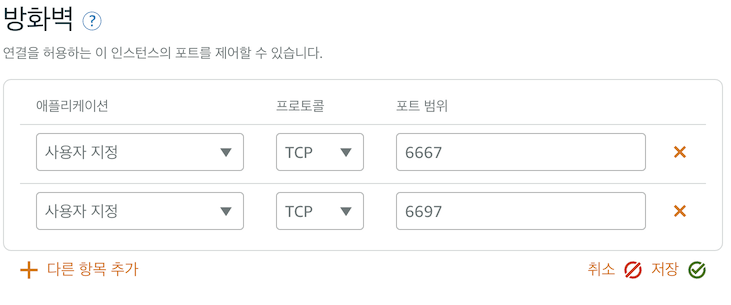
저는 다른 서버와 연결 없이 단독으로 운영할 예정이기에, 6667, 6697 포트만 열어줬습니다.
???? Let’s encrypt!
그리고 인증서를 준비합시다. 사실 단지 테스트만을 위함이라면 self-generated certificate를 사용하셔도 무방합니다(inspircd-docker에서 관련 환경 변수를 지원합니다). 하지만 일부 IRC 클라이언트에서는 보안을 위해 보증된 인증서만 허용하므로, Let’s encrypt를 통해 인증서를 발급하여 이용해봅시다.
wget https://dl.eff.org/certbot-auto
chmod a+x ./certbot-auto
인증서 발급 클라이언트 certbot을 내려받고, 원활한 동작을 위해 권한을 수정합니다.
./certbot-auto certonly --standalone -d your.irc.domain.com
Requesting to rerun ./certbot-auto with root privileges...
FATAL: Amazon Linux support is very experimental at present...
if you would like to work on improving it, please ensure you have backups
and then run this script again with the --debug flag!
Alternatively, you can install OS dependencies yourself and run this script
again with --no-bootstrap.
만약, Amazon Linux를 이용한다면, 다음과 같은 오류를 마주할 수 있습니다. 오류 문구대로 아직 Amazon Linux 용 동작은 experimental라서 사용은 --debug 플래그를 추가해야 합니다.
--debug 플래그를 추가하여 다시 시도해봅시다. 참고로, 발급 도중에는 웹 서비스를 잠시 내려주셔야 합니다!
./certbot-auto certonly --standalone --debug -d your.irc.domain.com
# 주의 : 이미 웹 서비스가 가동 중이라면 잠시 내려주세요.
# ...
# ...
Enter email address (used for urgent renewal and security notices) (Enter 'c' to
cancel): # 이메일 입력
- - - - - - - - - - - - - - - - - - - - - - - - - - - - - - - - - - - - - - - -
Please read the Terms of Service at
https://letsencrypt.org/documents/LE-SA-v1.2-November-15-2017.pdf. You must
agree in order to register with the ACME server at
https://acme-v02.api.letsencrypt.org/directory
- - - - - - - - - - - - - - - - - - - - - - - - - - - - - - - - - - - - - - - -
(A)gree/(C)ancel: a # 동의
- - - - - - - - - - - - - - - - - - - - - - - - - - - - - - - - - - - - - - - -
Would you be willing to share your email address with the Electronic Frontier
Foundation, a founding partner of the Let's Encrypt project and the non-profit
organization that develops Certbot? We'd like to send you email about our work
encrypting the web, EFF news, campaigns, and ways to support digital freedom.
- - - - - - - - - - - - - - - - - - - - - - - - - - - - - - - - - - - - - - - -
(Y)es/(N)o: n # 뉴스레터를 받고싶다면 y
Obtaining a new certificate
Performing the following challenges:
http-01 challenge for your.irc.domain.com
Waiting for verification...
Cleaning up challenges
IMPORTANT NOTES:
- Congratulations! Your certificate and chain have been saved at:
/etc/letsencrypt/live/your.irc.domain.com/fullchain.pem
Your key file has been saved at:
/etc/letsencrypt/live/your.irc.domain.com/privkey.pem
Your cert will expire on 2019-07-27. To obtain a new or tweaked
version of this certificate in the future, simply run certbot-auto
again. To non-interactively renew *all* of your certificates, run
"certbot-auto renew"
- Your account credentials have been saved in your Certbot
configuration directory at /etc/letsencrypt. You should make a
secure backup of this folder now. This configuration directory will
also contain certificates and private keys obtained by Certbot so
making regular backups of this folder is ideal.
- If you like Certbot, please consider supporting our work by:
Donating to ISRG / Let's Encrypt: https://letsencrypt.org/donate
Donating to EFF: https://eff.org/donate-le
성공! 몇 가지 질의응답을 거치면 인증서 발급이 완료됩니다.
인증서는 /etc/letsencrypt/live/your.irc.domain.com/ 에 생성됩니다.
자! 이제 모든 준비는 끝났습니다. 이제 Docker-compose를 작성해봅시다.
Docker Compose
왜 컨테이너 하나 띄우는데, docker-compose를 작성하나요? docker run 하면 안 되나요
안될 이유 없습니다 :D 실제로 아래의 한 줄 명령어로 IRC 서버를 구동할 수 있습니다.
docker run --name ircd -p 6667:6667 inspircd/inspircd-docker
하지만 우리가 docker-compose를 작성하는 이유는 단지 좀 더 쉽고 편하게 원하는 대로 설정하기 위함입니다. 여러 커스터마이징을 하고 싶은데, 명령어 한 줄에 여러 환경 변수와 포트 등의 설정을 작성하기엔 실수가 발생하기 쉬우니까요. 그래서 이 포스트에서는 docker-compose를 활용하는 방안을 기반으로 작성했습니다.
자, 그러면 적당한 위치를 지정하고, docker-compose.yml 파일을 생성해주세요. 저는 inspircd-docker라는 디렉터리를 생성하고 그곳에 작성하겠습니다.
또한 손쉽게 설정 파일들을 관리하기 위해 컨테이너와 연결할 config 디렉터리를 생성해주세요.
mkdir inspircd-docker
cd inpircd-docker
touch docker-compose.yml
mkdir config
그리고 docker-compose.yml를 작성해봅시다.
version: "3.5"
services:
irc:
container_name: irc_server
image: inspircd/inspircd-docker:2.0.27
ports:
- "6667:6667"
- "6697:6697"
environment:
- INSP_NET_SUFFIX=.irc.your.domain.com
- INSP_ADMIN_NAME=Admin Name
- INSP_ADMIN_NICK=admin
- INSP_ADMIN_EMAIL=admin@your.domain.com
- INSP_CONNECT_HASH=sha256
- INSP_CONNECT_PASSWORD=aaaaaaabbbbbbbbccccccdddddddeeeeefffffggggggghhhhhh
volumes:
- ./config:/inspircd/conf/
irc라는 이름의 서비스를 만들었습니다. 도커 이미지는 inspircd/inspircd-docker의 가장 최근 버전인 2.0.27로 지정했습니다. 가급적 latest 태그 사용은 자제해주세요. latest는 무조건 가장 최신 버전을 따르기 때문에, 추후 버전이 바뀌고 셋업이 맞질 않아 동작하지 않는 문제가 발생할 수 있습니다.
그리고 채팅을 위해 6667, 6697 포트를 연결해주고, 환경 변수를 셋업 합니다. INSP_NET_SUFFIX와 어드민 지정 관련 설정, 그리고 저는 제가 아는 사람들하고만 IRC 서버를 이용하길 원하므로, 접속 비밀번호를 아는 사람들만 접근을 허용하기 위해 SHA256으로 해시된 비밀번호를 설정했습니다.
INSP_CONNECT_HASH를 지정하지 않고, INSP_CONNECT_PASSWORD에 plaintext를 입력하여 암호를 사용할 수 있습니다. 물론 권장하지 않는 방법입니다.
만약 Let’s Encrypt를 이용하지 않고 self-generated certificate를 이용한다면 여기서 환경 변수로 INSP_TLS_CN, INSP_TLS_MAIL 등을 설정할 수 있습니다. 자세한 사항은 inspircd/inspircd-docker에서 확인할 수 있습니다.
마지막으로 호스트 ./config 디렉터리를 컨테이너의 /inspircd/conf/에 연결합니다. 이후 inspircd의 설정 파일들이 호스트로 노출되어 제어가 훨씬 편해집니다.
인증서 적용
앞서 생성한 인증서를 활용할 시간입니다. config 디렉터리로 인증서를 복사합니다.
fullchain.pem 은 config/cert.pem로, privkey.pem는 config/key.pem로 복사합니다.
sudo cp /etc/letsencrypt/live/your.irc.domain.com/fullchain.pem ./config/cert.pem
sudo cp /etc/letsencrypt/live/your.irc.domain.com/privkey.pem ./config/key.pem
그리고, 인증서 접근에 권한으로 인한 문제가 발생하지 않도록 config 디렉터리의 owner UID를 10000로 설정합니다. 참고
chown 10000 ./config/ -R
???? docker-compose up!
모든 준비는 끝났습니다. 이제 IRC 서버를 가동해봅시다.
docker-compose.yml를 작성한 디렉터리로 이동한 다음, docker-compose up 명령어를 실행합니다.
$ docker-compose up
Starting irc_server ... done
Attaching to irc_server
irc_server | Inspire Internet Relay Chat Server, compiled on Apr 9 2019 at 04:07:34
irc_server | (C) InspIRCd Development Team.
irc_server |
irc_server | Developers:
irc_server | Brain, FrostyCoolSlug, w00t, Om, Special, peavey
irc_server | aquanight, psychon, dz, danieldg, jackmcbarn
irc_server | Attila
irc_server |
irc_server | Others: See /INFO Output
irc_server |
irc_server |
irc_server | Loading core commands.Sat May 4 08:27:55 2019: Log started for InspIRCd-2.0.27 (v2.0.27, inspircd_module_200_11) - compiled on Linux
### .....
### 생략
### .....
irc_server | Sat May 4 08:27:55 2019: New module introduced: m_userip.so (Module version InspIRCd-2.0.27 rv2.0.27)
irc_server | [*] Loading module: m_spanningtree.so
irc_server | Sat May 4 08:27:55 2019: New module introduced: m_spanningtree.so (Module version InspIRCd-2.0.27 rv2.0.27)
irc_server | Sat May 4 08:27:55 2019: m_ssl_gnutls.so: Enabling SSL for port [::]:6697
irc_server | InspIRCd is now running as '0644f77bfd34.irc.your.domain.com'[973] with 1024 max open sockets
irc_server | Sat May 4 08:27:55 2019: Keeping pseudo-tty open as we are running in the foreground.
irc_server | Sat May 4 08:27:55 2019: Startup complete as '0644f77bfd34.irc.your.domain.com'[973], 1024 max open sockets
중간에 오류 문구 없이, Startup complete as ~ max open sockets가 나타났다면 성공적으로 구동이 완료된 것입니다! Yeah!
만약 중간에 에러 로그가 나타났다면 침착히 원인을 파악해봅시다. 꽤나 디테일하게 나와서 원인을 찾기 쉬울 것입니다.
???? Connect to IRC server
IRC 클라이언트에서 우리가 만든 서버로 접속해봅시다. IRC 클라이언트 소프트웨어는 정말 다양하게 존재합니다. 그중에서 저는 Irssi를 이용해보겠습니다.
Install Irssi
여기서 각 플랫폼 별 설치법을 확인할 수 있습니다. 다양한 패키지 매니저에 등록되어 있으므로 어렵지 않을 것입니다. 정 안되면 직접 내려받고 빌드를 해도 무방합니다.
저는 macOS 환경이므로 homebrew를 이용했습니다.
brew install irssi
Connect
설치가 완료되었으면 접속을 해봅시다. 먼저, irssi를 실행해주세요.
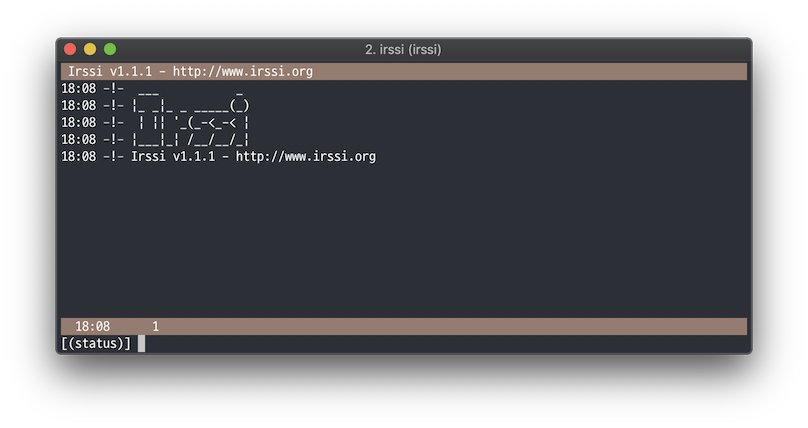
/connect 명령을 이용해 서버에 접속합니다.
/connect -tls irc.your.domain.com 6697 password
저는 패스워드를 셋업 해뒀고, 보안 접속을 이용하길 희망하므로 여러 옵션을 줬습니다.
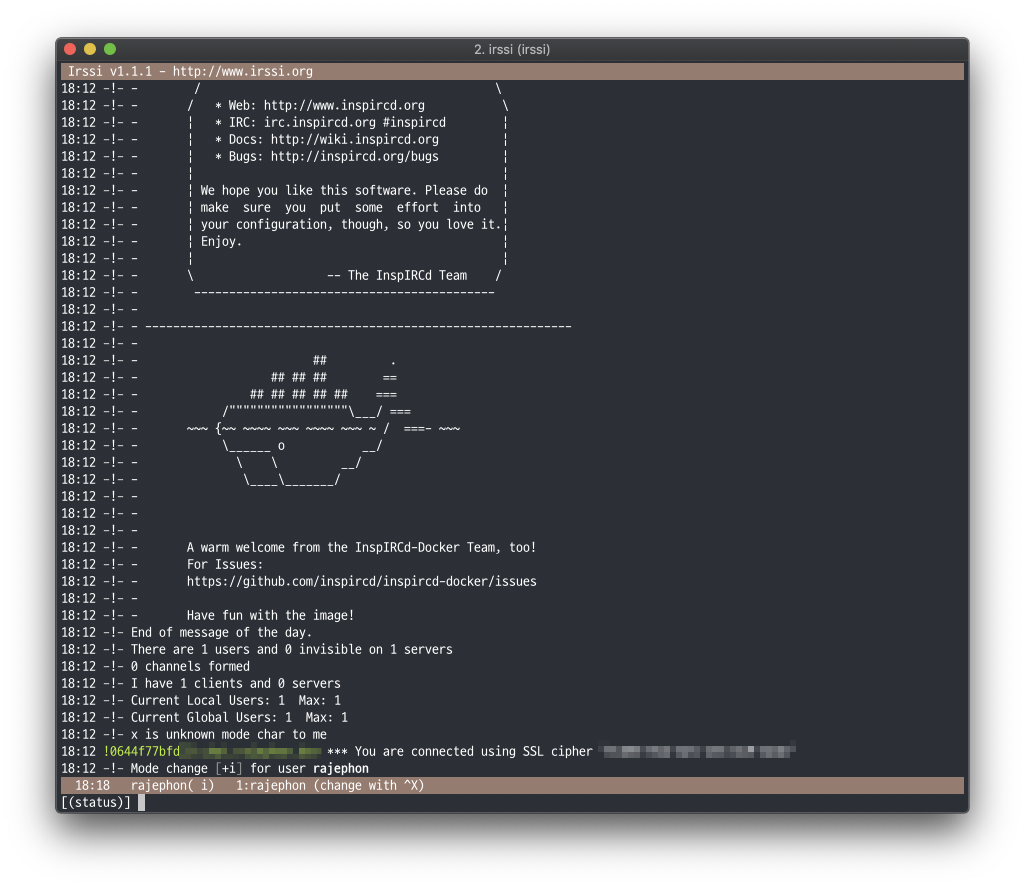
IRC 서버 접속 성공!
Docker 로고의 아스키 아트가 인상적입니다. 서버 사이드에서도 접속 로그를 확인할 수 있습니다.
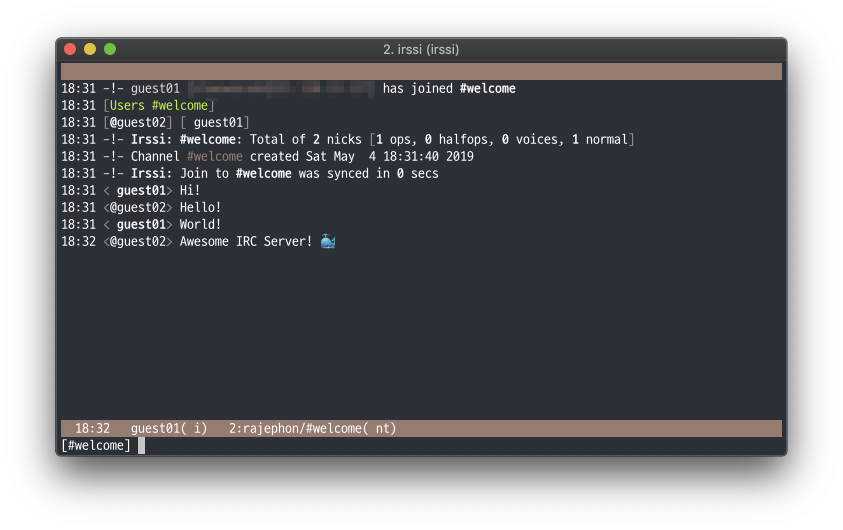
기왕 접속한 김에 채널을 만들고, 간단한 대화를 나눠봤습니다.
혹시 Irssi 명령어에 대한 설명이 필요한 분들이 있을까 하여 몇 가지를 적어둡니다.
Irssi 명령어
/nick new-nick닉네임 변경/channel #channel-name채널 접속/leave채널 나가기/help도움말/exitirssi 종료
???? One more thing
docker-compose up으로 도커 서버를 한 번 구동하고 나면 ./config 디렉터리에 여러 설정 파일이 생성된 것을 보실 수 있습니다. 해당 파일들을 수정하여 서버를 알맞게 다듬을 수 있습니다.
예를 들어 docker.motd는 클라이언트가 서버에 접속 시 보이는 메세지입니다. 이 파일을 수정 후 docker-compose restart를 할 경우 반영됩니다.
기타
docker-compose up명령을 한 다음에, 로그 출력 모드에서 나오고 싶으면(detach mode),Ctrl + z를 눌러주세요.docker-compose up명령을 할 때부터 Detach mode로 하고 싶으면,-d혹은--detach옵션을 추가해주세요.- Detach mode에서 다시 로그를 보고 싶으면
docker-compose logs를 활용할 수 있습니다.- 로그를 계속 출력하는 상태로 두고 싶을 경우
--follow옵션을 붙여주세요.
- 로그를 계속 출력하는 상태로 두고 싶을 경우
motd는 ‘message of the day(오늘의 메시지)’라는 뜻입니다.- TLS로만 서비스를 이용하도록 하고 싶을 경우, 방화벽에서 plain text를 이용하는
6667포트를 닫아도 무방합니다. 단, 접속을 할 때 꼭 TLS 옵션과 포트를 입력해야 합니다.
참고
- Docker hub - inspircd-docker
- ???? Quick Start: Docker Compose
- RFC 7194 - Default Port for Internet Relay Chat (IRC) via TLS/SSL
- suchsecurity.com - Using LetsEncrypt for your IRCd
- Wikipedia - motd (Unix)
[출처] https://blog.rajephon.dev/2019/04/30/setup-irc-server-with-docker/
광고 클릭에서 발생하는 수익금은 모두 웹사이트 서버의 유지 및 관리, 그리고 기술 콘텐츠 향상을 위해 쓰여집니다.


